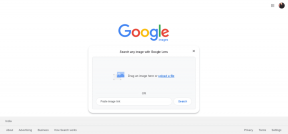6 migliori soluzioni per le reazioni che non funzionano su Facebook Messenger
Varie / / November 20, 2023
Facebook Messenger è una buona opzione per limitare le tue conversazioni solo ai tuoi amici di Facebook. Puoi utilizzarla come qualsiasi altra app di messaggistica Internet per chattare, inviare foto e video, videochiamate, condivisione dello schermo e altro ancora. Meglio così, puoi reagire ai messaggi inviati su Facebook Messenger oltre a rispondergli.

Le reazioni ai messaggi ti fanno risparmiare tempo nella ricerca degli emoji più comuni per condividere i tuoi sentimenti. Ma se non riesci a reagire ai messaggi, ecco alcuni metodi di risoluzione dei problemi per correggere le reazioni che non funzionano su Facebook Messenger. Tratteremo i passaggi per gli utenti iPhone e Android.
1. Controlla le impostazioni di privacy e sicurezza
Puoi prima iniziare controllando le impostazioni sulla privacy dell'account nell'app Facebook Messenger. Potresti aver selezionato una preferenza che fa sì che le reazioni di Messenger non funzionino. Ecco come verificare lo stesso.
Passo 1: Apri Facebook Messenger su iPhone o Android.

Passo 2: Tocca l'icona del menu hamburger nell'angolo in alto a sinistra e seleziona l'icona Impostazioni accanto al nome del tuo profilo.


Passaggio 3: Seleziona Privacy e sicurezza e controlla tutte le impostazioni per il tuo account.

Ti suggeriamo di controllare le impostazioni di consegna dei messaggi e gli account limitati.

Passaggio 4: Dopo aver apportato le modifiche, torna alle chat per verificare se puoi reagire ai messaggi.
2. Ripristina emoji personalizzati
Facebook Messenger ti consente di selezionare le tue emoji personalizzate per reagire ai messaggi. Puoi ripristinare le tue emoji personalizzate e verificare se il problema viene risolto.
Fare un passo1: Apri Facebook Messenger sul tuo iPhone o Android.

Passo 2: Apri una chat con il tuo amico e premi a lungo su qualsiasi messaggio per accedere alle reazioni ai messaggi.
Passaggio 3: Tocca l'icona Più accanto alle reazioni emoji.
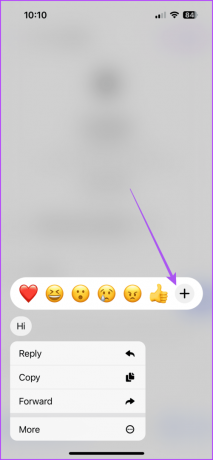
Passaggio 4: Tocca Personalizza, quindi tocca Ripristina nell'angolo in alto a sinistra.


Per Android, tocca l'icona Ripristina.
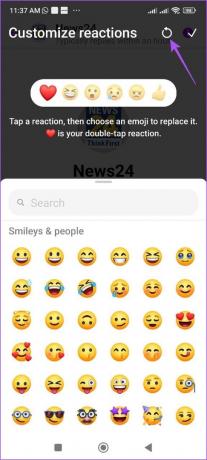
Passaggio 5: Successivamente, torna alle chat per vedere se riesci a reagire ai messaggi.
3. Accedi nuovamente a Facebook Messenger
Puoi accedere nuovamente al tuo account in Facebook Messenger se le reazioni continuano a non funzionare. Questa è una soluzione rapida che aiuta a risolvere molti problemi in-app come questo. Dovrai utilizzare l'app Facebook per lo stesso.
Passo 1: Apri Facebook sul tuo iPhone o Android.

Passo 2: Su iPhone, tocca l'icona Profilo nell'angolo in basso a destra. Su Android, tocca l'icona del menu hamburger nell'angolo in alto a destra.


Passaggio 3: Scorri verso il basso e tocca Esci.

Passaggio 4: Accedi nuovamente al tuo account Facebook e quindi apri Messenger per verificare se il problema è stato risolto.
Controlla il nostro post su come disconnettersi da Facebook e Messenger da tutti i dispositivi.
4. Forza l'uscita e riavvia Facebook Messenger
Puoi forzare la chiusura e riavviare l'app Messenger. Questa è un'altra soluzione semplice ma efficace che darà all'app un nuovo inizio.
Sull'iPhone
Passo 1: Nella schermata iniziale, scorri verso l'alto e tieni premuto per visualizzare le finestre delle app in background.
Passo 2: Scorri verso destra per cercare Messenger e scorri per rimuovere la finestra dell'app.

Passaggio 3: Riavvia Messenger e controlla se il problema è stato risolto.

Su Android
Passo 1: Premi a lungo l'icona dell'app Messenger e tocca Informazioni app.

Passo 2: Seleziona Forza arresto e tocca Ok per confermare.

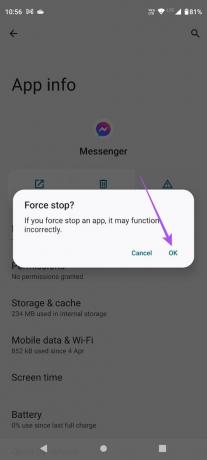
Passaggio 3: Chiudi Informazioni app e riavvia Messenger per verificare se il problema è stato risolto.

5. Svuota la cache dell'app Facebook Messenger
Puoi svuotare la cache dell'app Facebook Messenger che viene archiviata nel corso del tempo per massimizzare la tua esperienza utente. Una cache dell'app obsoleta può portare a tali problemi.
Sull'iPhone
Passo 1: Apri l'app Impostazioni e tocca Generale.


Passo 2: Tocca Archiviazione iPhone e seleziona Messenger.


Passaggio 3: Seleziona Offload App e tocca nuovamente Offload App per confermare.


Passaggio 4: Chiudi Impostazioni e scarica nuovamente l'app per verificare se il problema è stato risolto.

Su Android
Passo 1: Premi a lungo l'icona dell'app Messenger e tocca Informazioni app.

Passo 2: Seleziona Archiviazione e cache e tocca Cancella cache.
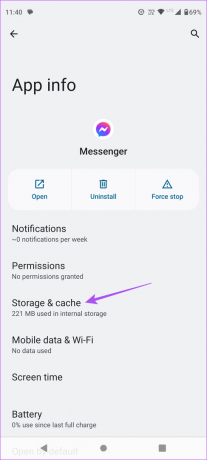

Passaggio 3: Chiudi Informazioni app e apri Messenger per verificare se il problema è stato risolto.

6. Aggiorna Facebook Messenger
Se nessuno dei passaggi per la risoluzione dei problemi ha funzionato, ti suggeriamo di installare un aggiornamento dell'app per Facebook Messenger sul tuo iPhone o Android.
Aggiorna Facebook Messenger su iPhone
Aggiorna Facebook Messenger su Android
Reagire ai messaggi
Queste soluzioni ti aiuteranno a risolvere il problema delle reazioni ai messaggi che non funzionano in Facebook Messenger. L'app ti consente anche di controllare le storie pubblicate dai tuoi amici di Facebook. Ma se non è così, puoi seguire alcuni metodi di risoluzione dei problemi per risolvere questo problema.
Ultimo aggiornamento il 31 ottobre 2023
L'articolo di cui sopra può contenere link di affiliazione che aiutano a supportare Guiding Tech. Tuttavia, ciò non pregiudica la nostra integrità editoriale. Il contenuto rimane imparziale e autentico.

Scritto da
Paurush si diletta con iOS e Mac mentre incontra ravvicinatamente Android e Windows. Prima di diventare scrittore, ha prodotto video per marchi come Mr. Phone e Digit e ha lavorato per un breve periodo come copywriter. Nel tempo libero sazia la sua curiosità verso piattaforme e dispositivi di streaming come Apple TV e Google TV. Nei fine settimana è un cinefilo a tempo pieno che cerca di ridurre la sua infinita lista di titoli, spesso allungandola più a lungo.